word中公式和文字不在一行的设置方法
1、打开需要处理的文档
2、单击“段落”,“文本对齐方式”选择“居中”
3、单击“字体”,“位置”选项卡中选择“标准”
解决的方法和详细的操作步骤如下:
1、第一步,打开Word文档,单击工具栏上的“插入”选项,然后在弹出的对话框中选择“MathType 6.0 Equation”选项,如下图所示,然后进入下一步。
2、其次,完成上述步骤后,打开MathType公式编辑器,进入MathType编辑界面,然后输入公式,如下图所示,然后进入下一步。
3、接着,完成上述步骤后,进入MathType编辑界面,输入公式,然后为公式选择“设置对象格式”选项,如下图所示,然后进入下一步。
4、然后,完成上述步骤后,需要在“设置对象格式”中选择布局,然后单击“嵌入型”,如下图所示,然后进入下一步。
5、最后,完成上述步骤后,将公式拖动到目标文本,可以看到文本和公式已经对齐,如下图所示。这样,问题就解决了。







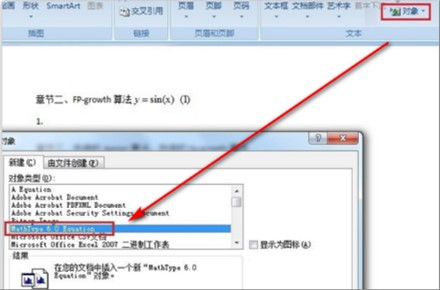
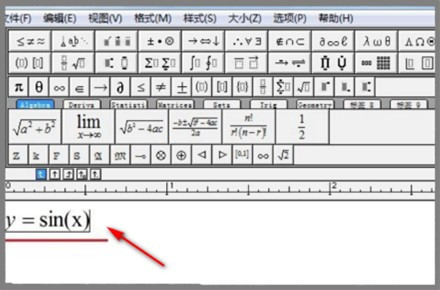
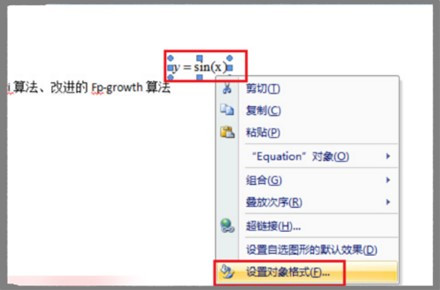

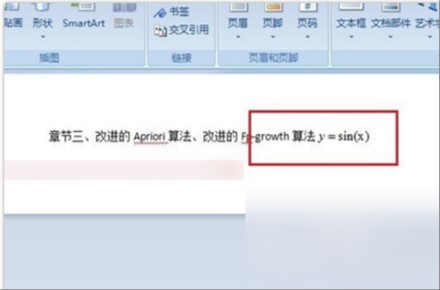


















 1万+
1万+

 被折叠的 条评论
为什么被折叠?
被折叠的 条评论
为什么被折叠?








